- თუ Win + X საერთოდ არ მუშაობს, თქვენ უნდა შეამოწმოთ არის თუ არა ეს კლავიატურა.
- თუ ეს პროგრამული უზრუნველყოფის პრობლემაა, თქვენ დაგჭირდებათ სკანირების ჩატარება სისტემის ფაილების გამოსასწორებლად.
- თქვენ ასევე შეგიძლიათ სცადოთ Explorer პროცესის გადატვირთვა სამუშაო მენეჯერიდან.
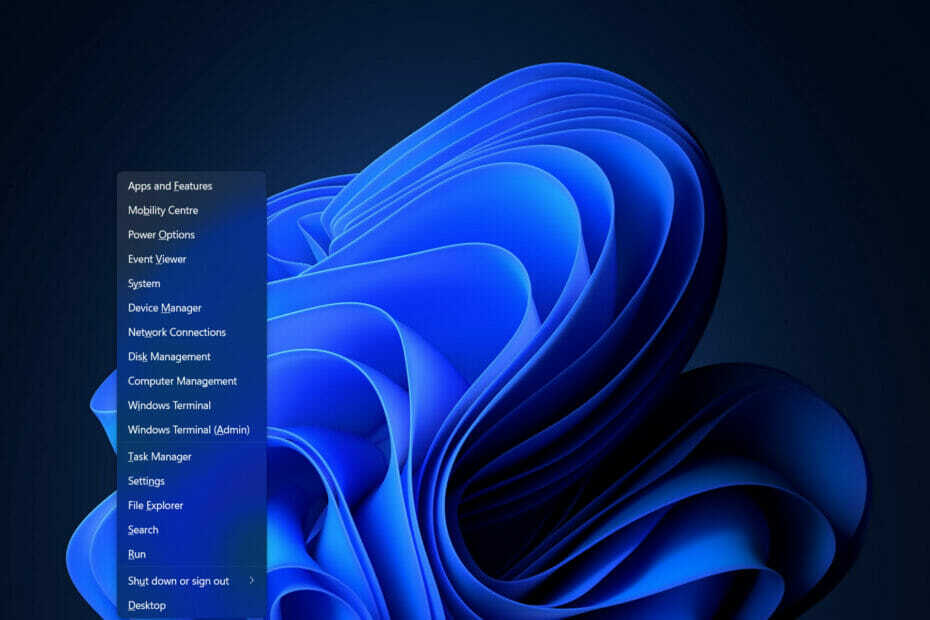
Xდააინსტალირეთ ჩამოტვირთვის ფაილზე დაწკაპუნებით
ეს პროგრამული უზრუნველყოფა დაიცავს თქვენს დრაივერებს, დაიცავს თქვენ კომპიუტერის საერთო შეცდომებისა და ტექნიკის უკმარისობისგან. შეამოწმეთ თქვენი ყველა დრაივერი ახლა 3 მარტივი ნაბიჯით:
- ჩამოტვირთეთ DriverFix (დამოწმებული ჩამოტვირთვის ფაილი).
- დააწკაპუნეთ სკანირების დაწყება ყველა პრობლემური დრაივერის მოსაძებნად.
- დააწკაპუნეთ დრაივერების განახლება ახალი ვერსიების მისაღებად და სისტემის გაუმართაობის თავიდან ასაცილებლად.
- DriverFix ჩამოტვირთულია 0 მკითხველი ამ თვეში.
თქვენ გაქვთ რამდენიმე ვარიანტი, თუ Win + X არ მუშაობს Windows 11-ში. მალსახმობამ უნდა გახსნას კვების მენიუ, როგორც ეს ღილაკზე მარჯვენა ღილაკით დაწკაპუნებით ხდება, თუმცა ზოგჯერ შეიძლება გაუმართავი იყოს.
ამ პრობლემის მიზეზები შეიძლება განსხვავდებოდეს ტექნიკის პრობლემებიდან, როგორიცაა დამწვარი გასაღებები, პროგრამული უზრუნველყოფის პრობლემებამდე, როგორიცაა შეცდომა Explorer-ის პროცესში.
მიჰყევით ამას, რადგან ჩვენ გაჩვენებთ, თუ როგორ უნდა მოაგვაროთ Windows 11-ის უმოქმედობის Win + X-ის პრობლემები, სწორედ მას შემდეგ, რაც დავინახავთ, რამდენი დრო სჭირდება OS-ის HDD-ზე დაყენებას.
რა არის კლავიატურის ახალი მალსახმობები Windows 11-ში?
შეუძლებელია არ დააფასო კლავიატურის კარგი მალსახმობი. ის ფაქტი, რომ ისინი ეფექტურია და თქვენ შეგიძლიათ მოამზადოთ საკუთარი თავი ახლის გამოყენებაში, მომავალში მოგებას მოგიტანთ, რადგან თქვენ დაზოგავთ დროს წამებში ისევ და ისევ.
კლავიატურის რამდენიმე ახალი მალსახმობი შედის Windows 11-ში, Microsoft-ის ოპერაციული სისტემის უახლესი გამეორება, რომელიც დაკავშირებულია ახალ ფუნქციონირებასთან.
ადრე მხოლოდ ფოკუსირების ფანჯრის გადაღება შეეძლოთ Windows-ის მალსახმობებით. თუმცა, ახლა შეგიძლიათ გამოიყენოთ Windows გასაღები ერთად ზემოთ ისარი და Ქვედა ისარი რომ ზემოდან ან ქვემოდანაც გადაიტანოს.
გარდა ამისა, ახლა შეგიძლიათ გახსნათ სწრაფი პარამეტრების მენიუ Windows + ა, და მრავალი სხვა. აქ არის სხვა ახალი მალსახმობები, რომლებიც უნდა იცოდეთ:
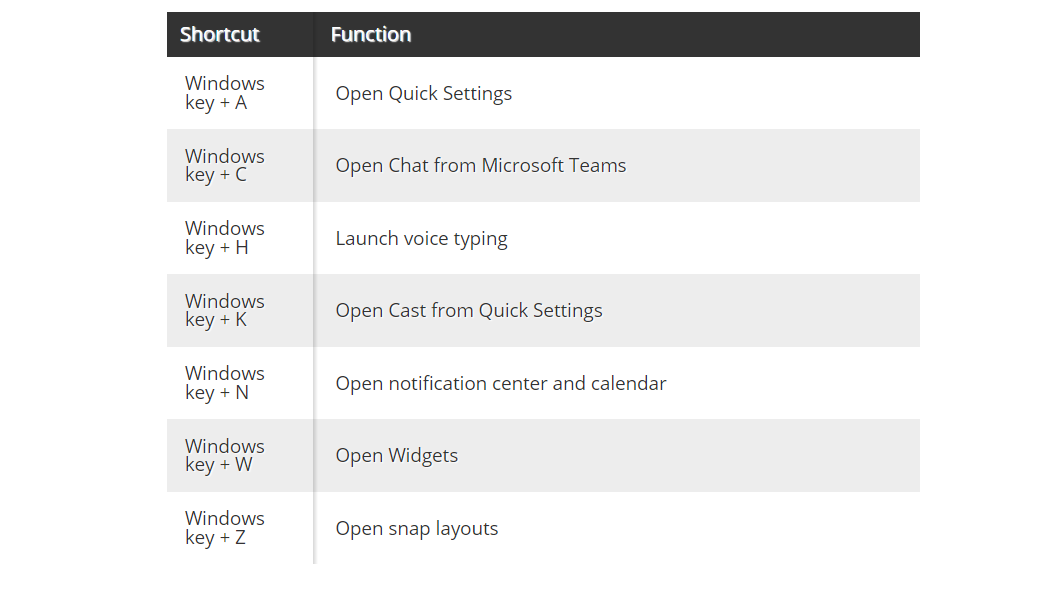
დამატებითი ინფორმაციისთვის, თუ როგორ მუშაობს კლავიატურები და მალსახმობები, შეამოწმეთ ჩვენი პოსტი, თუ როგორ უნდა შეცვალოთ კლავიატურის განლაგება Windows 11-ში.
როგორც ითქვა, მოდით გადავიდეთ Windows 11-ში Windows 11-ში არ მუშაობს Win + X შეცდომის აღმოფხვრაზე, სანამ დაიწყებთ სისულელეს ახალ აღმოჩენილ მალსახმობებზე.
როგორ გავასწორო Win + X არ მუშაობს Windows 11-ში?
1. შეამოწმეთ კლავიატურა
ექსპერტის რჩევა: კომპიუტერის ზოგიერთი პრობლემის მოგვარება რთულია, განსაკუთრებით მაშინ, როდესაც საქმე ეხება დაზიანებულ საცავებს ან Windows ფაილების გამოტოვებას. თუ შეცდომის გამოსწორების პრობლემა გაქვთ, თქვენი სისტემა შეიძლება ნაწილობრივ დაზიანდეს. ჩვენ გირჩევთ დააინსტალიროთ Restoro, ხელსაწყო, რომელიც დაასკანირებს თქვენს აპარატს და დაადგენს რა არის ბრალია.
Დააკლიკე აქ გადმოწეროთ და დაიწყოთ შეკეთება.
სანამ გააგრძელებთ პროგრამული უზრუნველყოფის გამართვას, ჯერ უნდა დაადგინოთ, ვინ არის დამნაშავე ამჟამინდელი მდგომარეობისთვის.
იმის დასადგენად, არის თუ არა პრობლემა კლავიატურაზე, სცადეთ დააჭიროთ გაიმარჯვე გასაღები სხვა გასაღებთან ერთად, მაგ მედა ნახეთ თუ პარამეტრები აპლიკაცია იხსნება.
როგორც კი ამას გააკეთებთ, შეამოწმეთ X ჩაწერეთ ტექსტის აკრეფით Notepad-ში ან სხვა საწერ პროგრამაში. შესაძლოა საჭირო გახდეს თქვენი კლავიატურის ან ორი კლავიშის შეცვლა, თუ ერთ-ერთი მათგანი, ან შესაძლოა ორივე, გამართულად არ მუშაობს. წინააღმდეგ შემთხვევაში, გააგრძელეთ შემდეგი გადაწყვეტილებები.
2. განაახლეთ კლავიატურის დრაივერები
- დაჭერა Windows + ს და ძებნა Მოწყობილობის მენეჯერი.
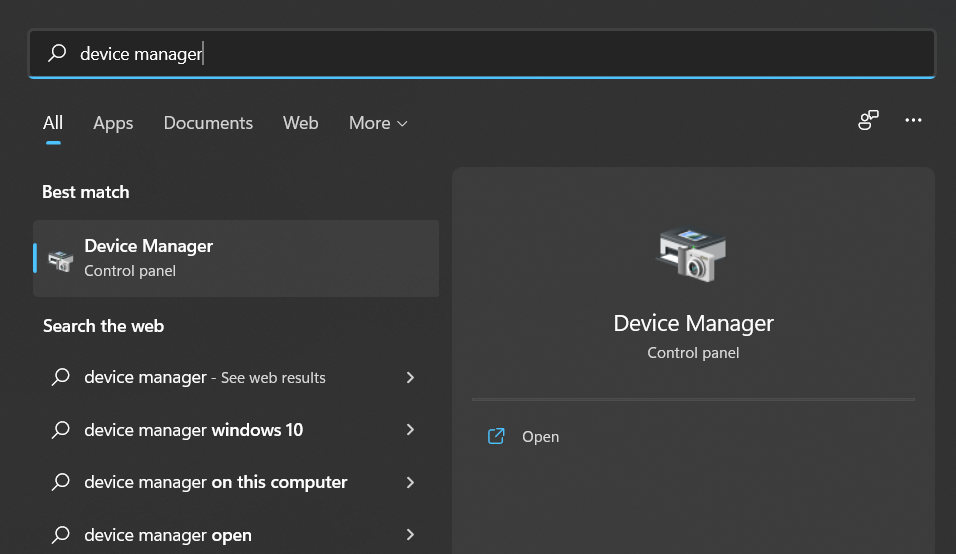
- მას შემდეგ რაც შეიყვანთ, გააფართოვეთ კლავიატურები განყოფილებაში და ასარჩევად დააწკაპუნეთ კლავიატურის თითოეულ დრაივერზე მარჯვენა ღილაკით დრაივერის განახლება.
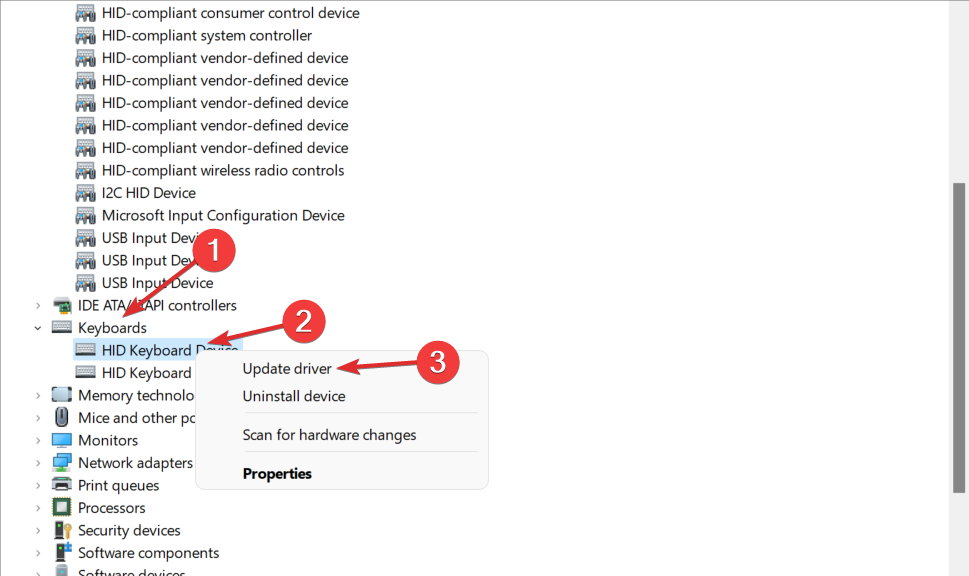
- ალტერნატიულად, შეგიძლიათ აირჩიოთ მოწყობილობის დეინსტალაცია და შემდეგ გადატვირთეთ კომპიუტერი, რათა მან ავტომატურად დააინსტალიროს დრაივერი. ამის შემდეგ, Win + X არ მუშაობს შეცდომა უნდა გაქრეს.
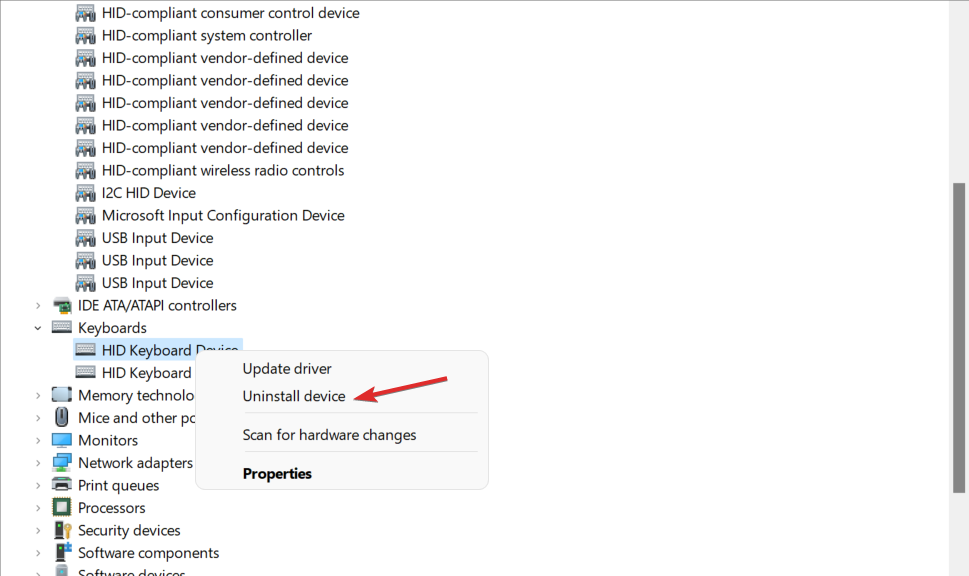
მიუხედავად იმისა, რომ Windows პასუხისმგებელია თქვენი კომპიუტერის დრაივერების განახლებაზე, დროდადრო მოგიწევთ მათი ხელით განახლება.
ალტერნატიულად, ჩვენ გირჩევთ გამოიყენოთ მესამე მხარის პროგრამული ინსტრუმენტი, რომელიც ავტომატურად პოულობს და დააინსტალირებს თქვენს ყველა გამოტოვებულ და მოძველებულ დრაივერს, როგორიცაა DriverFix.
Win + X, რომელიც არ მუშაობს Windows 11-ის საკითხში, ადვილად შეიძლებოდა თავიდან აეცილებინა, ისევე როგორც დრაივერთან დაკავშირებული სხვა შეცდომები.
⇒ მიიღეთ DriverFix
3. გადატვირთეთ Explorer
- დააჭირეთ CTRL + ALT + წაშლა ღილაკები ერთდროულად, შემდეგ დააწკაპუნეთ Პროცესების ადმინისტრატორი მასზე წვდომის მიზნით.
- აქ მოძებნეთ მკვლევარი დავალება ქვეშ დეტალები ჩანართი, დააწკაპუნეთ მასზე და აირჩიეთ დავალების დასრულება.
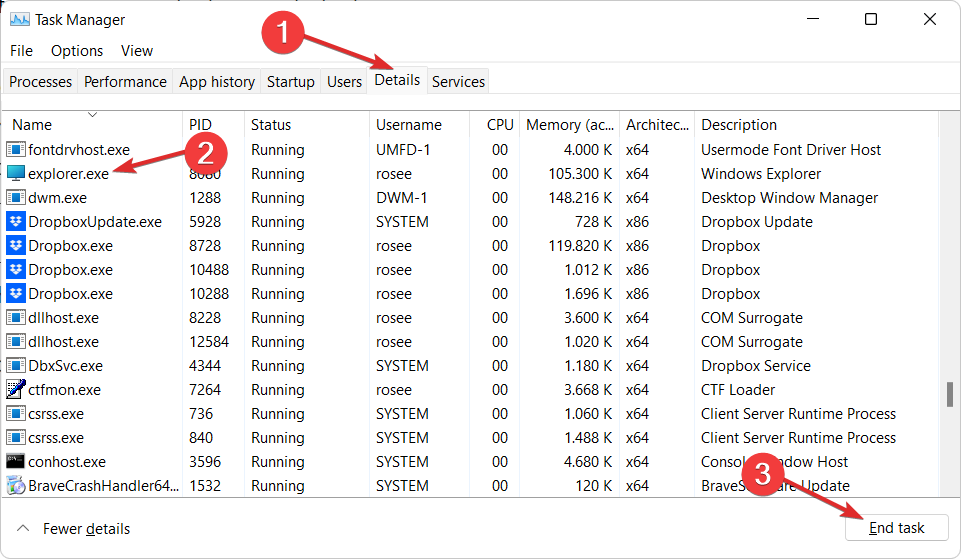
- ახლა დააწკაპუნეთ ფაილი, რასაც მოჰყვა ახალი დავალების შესრულება და ტიპი მკვლევარი მის შიგნით, რათა გადაჭრას Win + X არ მუშაობს პრობლემა.
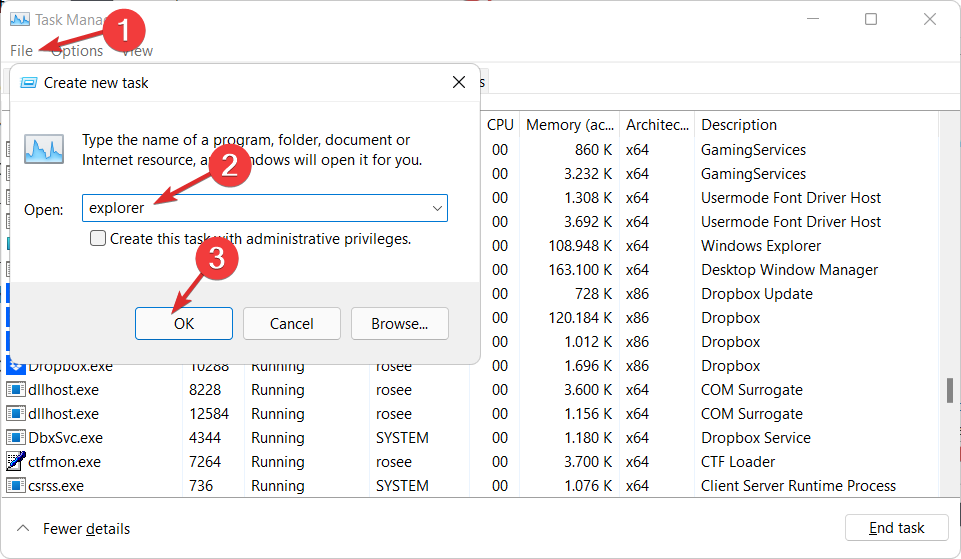
Explorer არის პროგრამის მენეჯერის პროცესი, რომელიც პასუხისმგებელია გრაფიკული ინტერფეისის უზრუნველყოფაზე, რომელსაც იყენებთ ინტერაქციისთვის Windows-ის უმეტესი ნაწილით - Start მენიუ, დავალების ზოლის შეტყობინებების არე და File Explorer - ასევე შეტყობინებები ფართობი.
ხანდახან, Windows-ის გრაფიკული გარსის შემადგენელი რომელიმე კომპონენტი შეიძლება დაიწყოს არანორმალურად ქცევა, თუ არა მთლიანად გაყინვა, მაგრამ პროცესის გადატვირთვა აუცილებლად გამოასწორებს შეცდომებს.
- რა არის Process Explorer და როგორ გამოვიყენოთ ის Windows 10/11-ში?
- Windows ვერ პოულობს explorer.exe-ს [8 შესწორება, რომელიც ნამდვილად მუშაობს]
- Explorer.exe მაღალი პროცესორის გამოყენება Windows 10/11-ში [სრული შესწორება]
4. გაუშვით SFC სკანირება
- დააჭირეთ Windows + ს გასაღებები ერთად და მოძებნეთ cmd. დააწკაპუნეთ მაუსის მარჯვენა ღილაკით ზედა შედეგზე და აირჩიეთ Ადმინისტრატორის სახელით გაშვება.
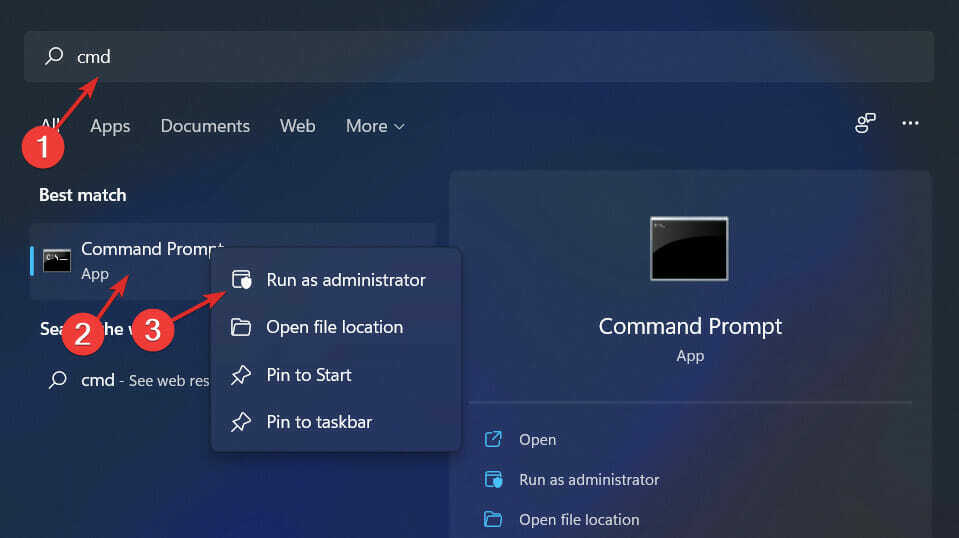
- მას შემდეგ, რაც თქვენ შიგნით ხართ ბრძანების ხაზი ფანჯარა, ჩაწერეთ ან დააკოპირეთ შემდეგ ბრძანებაში:
sfc / scannow
ალტერნატიულად, შეგიძლიათ იხილეთ ჩვენი სტატია, თუ რა უნდა გავაკეთოთ, თუ მაუსი და კლავიატურა არ მუშაობს Windows 11-ში და დარწმუნდით, რომ თქვენი კლავიატურის შეცდომები გაქრა.
და ბოლოს, თუ ზემოაღნიშნულმა გადაწყვეტილებებმა არ მოაგვარა პროგრამული უზრუნველყოფის პრობლემა, წაიკითხეთ ჩვენი სახელმძღვანელო, თუ როგორ უნდა დააფიქსიროთ Windows 11-ის Start მენიუ.
იყო ეს სახელმძღვანელო თქვენთვის გამოსადეგი? ნუ მოგერიდებათ გვითხრათ ქვემოთ მოცემულ კომენტარების განყოფილებაში, ასევე გაქვთ თუ არა რაიმე სხვა გადაწყვეტის მხედველობაში.
 ჯერ კიდევ გაქვთ პრობლემები?გაასწორეთ ისინი ამ ხელსაწყოთი:
ჯერ კიდევ გაქვთ პრობლემები?გაასწორეთ ისინი ამ ხელსაწყოთი:
- ჩამოტვირთეთ ეს PC Repair Tool შესანიშნავად შეფასდა TrustPilot.com-ზე (ჩამოტვირთვა იწყება ამ გვერდზე).
- დააწკაპუნეთ სკანირების დაწყება იპოვონ Windows-ის პრობლემები, რამაც შეიძლება გამოიწვიოს კომპიუტერის პრობლემები.
- დააწკაპუნეთ შეკეთება ყველა დაპატენტებულ ტექნოლოგიებთან დაკავშირებული პრობლემების გადასაჭრელად (ექსკლუზიური ფასდაკლება ჩვენი მკითხველებისთვის).
Restoro ჩამოტვირთულია 0 მკითხველი ამ თვეში.


